Reklama
 Od vynálezu fotoaparátu ľudia hľadali spôsoby, ako čo najlepšie uchovať spomienky. Po prvé, mali sme len dagerotypiea potom sme sa rozhodli, že zarámovanie kvalitnejších fotografií môže byť dobrý nápad. Potom sme nejako nakoniec vyvolali fotografiu zošity 5 jednoduchých bezplatných stránok na scrapbooking pre začiatočníkov Čítaj viac (nezabudnime ani na Facebook). V technologickej dobe však máme ešte pokročilejší spôsob, ako zostaviť rodinný album.
Od vynálezu fotoaparátu ľudia hľadali spôsoby, ako čo najlepšie uchovať spomienky. Po prvé, mali sme len dagerotypiea potom sme sa rozhodli, že zarámovanie kvalitnejších fotografií môže byť dobrý nápad. Potom sme nejako nakoniec vyvolali fotografiu zošity 5 jednoduchých bezplatných stránok na scrapbooking pre začiatočníkov Čítaj viac (nezabudnime ani na Facebook). V technologickej dobe však máme ešte pokročilejší spôsob, ako zostaviť rodinný album.
Adobe Photoshop Elements 8 najlepších bezplatných a platených editorov obrázkov pre MacTu sú najlepšie bezplatné a platené obrazové editory pre Mac, či už ste profesionálny profesionál alebo amatérsky shutterbug. Čítaj viac ponúka používateľom spôsob, ako vytvoriť svoje vlastné fotoknihy, ktoré si môžu vytlačiť priamo doma alebo dokonca poslať do luxusného vydavateľstva. Tento projekt je pomerne jednoduchý a nakoniec vám dá niečo pekné na konferenčný stolík.
Ako všetko začať
Skôr ako začnete, mali by ste sa rozhodnúť, či chcete otvoriť všetky fotografie, ktoré chcete zahrnúť do svojej fotoknihy, v rámci projektového koša. Avšak pri toľkých otvorených súboroch by to mohlo spôsobiť, že sa váš počítač bude zbytočne prehrievať. Vždy sa môžete rozhodnúť túto možnosť obísť, pretože existuje spôsob, ako pridať fotografie bez toho, aby boli vo vašom Project Bin, ale k tomu sa dostaneme neskôr.

Napriek tomu, ako dobre ste oboznámení s Elements, v skutočnosti môžete mať problém zistiť, ako presne začať s projektom Fotoknihy. Keď otvoríte Elements, všimnete si bočný panel napravo. V hornej časti lišty je tlačidlo, ktoré hovorí „Vytvorte“. Kliknite naň a potom vám ponúkne množstvo výtvorov projektov, z ktorých si môžete vybrať, vrátane výberu Fotoknihy.

Po spustení projektu dostanete na výber rôzne veľkosti a štýly fotokníh. Každá z nich je kompatibilná s vašou domácou tlačiarňou, ale ak sa rozhodnete pre tlač týmto spôsobom, odporúčame vám použiť lesklý papier a nejakú formu väzby. Uvidíte, že existujú tri rôzne možnosti veľkosti – Kodak a Shutterfly sú dve z nich.
Výberom týchto možností si môžete nechať knihu vytlačiť profesionálne a následne vám ju poslať. Publikovanie Kodak je dostupné pre všetkých používateľov, ale tlač Shutterfly je prístupná len pre členov Photoshopu Plus. Okrem toho sa vám môže stať, že mnohé z výberov štýlu majú na miniatúrach zlatú stuhu. Tieto položky sú tiež dostupné iba pre používateľov s Plus.

Ako už bolo spomenuté, ak ste sa rozhodli otvoriť fotografie v priečinku Project Bin, ponuka vám poskytne funkciu automatického dopĺňania, ktorá vám umožní automaticky vložiť všetky fotografie do vašej fotoknihy. Ďalšou časťou tejto ponuky je možnosť čísla strán, ktorá vyžaduje, aby ste mali minimálne 20 strán, ak tlačíte pomocou Kodak alebo Shutterfly 4 najlepšie stránky na zdieľanie videí online s rodinou a priateľmiMáte osobné video, ktoré chcete zdieľať so svojou rodinou a priateľmi? Tu sú najlepšie spôsoby zdieľania súkromných videí online. Čítaj viac . Ak však tlačíte lokálne, môžete mať len dve strany.

Prispôsobenie šablóny
Aby som bol k vám úplne úprimný, najťažšie je začať. Potom je už všetko v podstate hladké a budete musieť urobiť len menšie zmeny v projekte. Takouto malou zmenou môže byť skutočnosť, že chcete trochu zmeniť svoju šablónu.
Prvá a najzákladnejšia zmena, ktorú budete chcieť urobiť, je názov vašej fotoknihy. V podstate stačí dvakrát kliknúť na každý textový blok, upraviť ho a môžete začať. Do bočného panela máte možnosť pridať ďalšie textové bloky, takže počas práce môžete k fotografiám pridávať popisy.
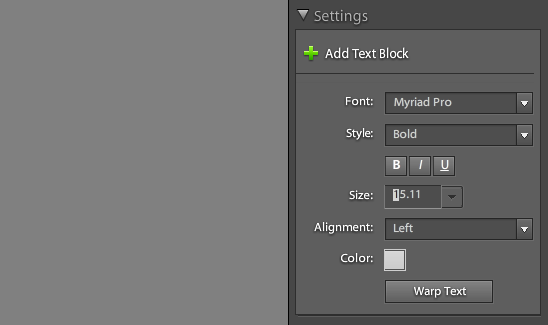
Pokiaľ ide o základné prispôsobenie, Elements vám umožňuje zmeniť rozloženie každej stránky, pozadie a dokonca aj štýl rámu každej fotografie. Tieto možnosti sú dobré, ak chcete urobiť niečo rýchle a jednoduché, a podobne ako možnosť pridávať textové bloky z ponuky bočného panela, existujú možnosti pre každú z nich. Tieto položky možno použiť na zmenu rôznych prvkov vášho projektu jednoduchým pretiahnutím miniatúr do pracovnej oblasti.

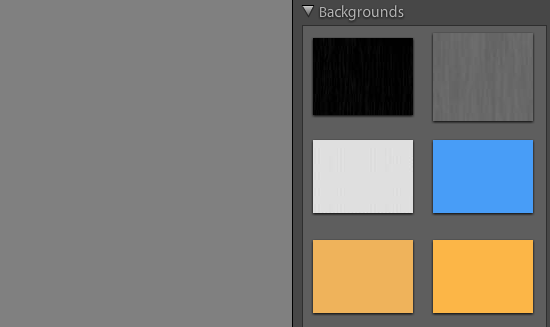

Majte na pamäti, že toto sú neuveriteľne základné možnosti na úpravu témy vašej fotoknihy. Ak sa však pozriete pod svoju pracovnú oblasť, uvidíte tlačidlo s nápisom „Prepnite do pokročilého režimu“. To vám umožní upravovať každú časť Fotoknihy pomocou vrstiev a špecifickejších Photoshop nástrojov.

Výber vašich fotografií
Ako som už spomenul, fotografie môžete jednoducho presunúť myšou z projektového koša do šablóny fotoknihy. Ak sa to však rozhodnete neurobiť, môžete kliknúť na prázdne sloty na fotografie z rozloženia a vložiť fotografie ručne.


Táto časť návodu je pomerne jednoduchá a jej jediným technickým aspektom môže byť skutočnosť, že by ste chceli zmeniť veľkosť alebo orezať fotografie. Stačí dvakrát kliknúť na fotografiu, ktorú chcete zmeniť, a potom sa vám zobrazia možnosti na zmenu veľkosti, posúvanie, otáčanie a dokonca aj zmenu výberu.
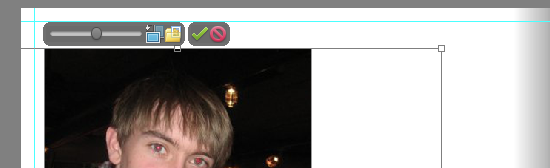
Záver
Po dokončení všetkých strán svojho projektu nájdete možnosti vytlačiť svoju fotoknihu alebo si ju objednať od spoločnosti Kodak alebo Shutterfly. Ak sa rozhodnete vytlačiť svoj projekt profesionálne, Elements Organizer sa načíta a poskytne vám objednávkový formulár.
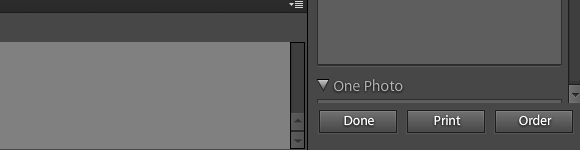

Akými ďalšími nápadmi môžete prispieť k tomuto návodu? Už ste niekedy vytvorili fotoknihu? Aké metódy používaš pri svojej tvorbe?
Kredit za obrázok: vedľajšia mama
Joshua Lockhart je dobrý webový video producent a mierne nadpriemerný autor online obsahu.